笔记本的无线网络图标不见了怎么办
发布时间:2017-06-17 05:49
有时使用笔记本电脑,突然发现无线网络连接图标不见了,下面是小编给大家整理的一些有关笔记本无线网络图标不见了的解决方法,希望对大家有帮助!
笔记本无线网络图标不见了的解决方法
首先我们右键点击桌面下的任务栏,选择“任务管理器”

进去任务管理器之后,在“进程”里面找到“explorer.exe”,要仔细找,这是桌面图标重置的进程,电脑上都有

然后将这个进程结束掉,桌面会出现什么都没有的状态,如下图所示:
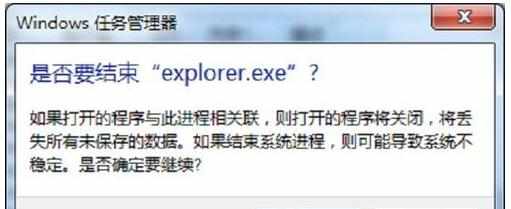
点击“文件”->新建任务,然后在输入框里面输入“explorer”,如下图所示:

最后可以看到所有的图标都被重置了一次,无线网络连接的图标也出现了,如下图所示:

END

笔记本的无线网络图标不见了怎么办的评论条评论